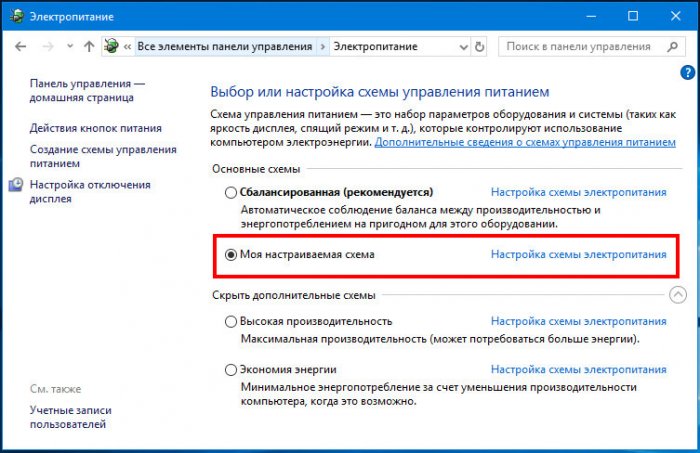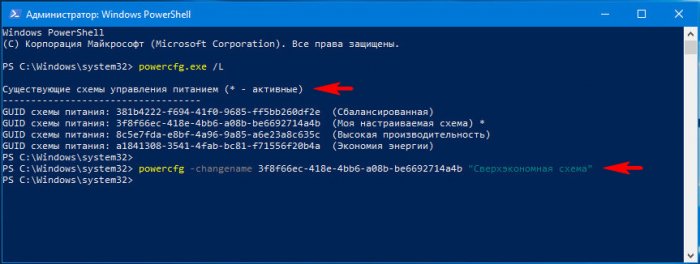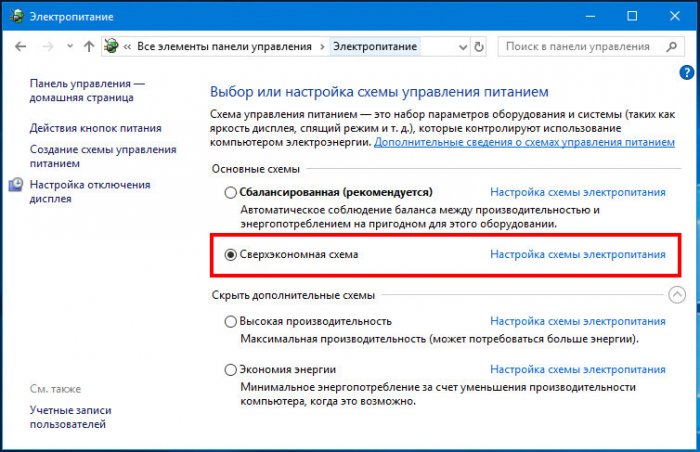Как в Windows 10 переименовать любую схему электропитания
Как в Windows 10 переименовать любую схему электропитания
По умолчанию в Windows 10 имеется три схемы управления электропитанием — рекомендуемая «Сбалансируемая», «Экономия энергии» и «Высокая производительность». Также пользователь может создавать собственные схемы и давать им произвольные названия. Но, создав схему, он уже не может ее переименовать, так как ни в новом универсальном интерфейсе приложения «Параметры», ни в классическом апплете «Электропитание» нет соответствующих опций.
Как в Windows 10 переименовать любую схему электропитания
Получается, чтобы изменить название схемы, нужно ее пересоздать?
Необязательно, поскольку подчастую то, что нельзя сделать через графический интерфейс системы, вполне доступно из командной строки. Воспользовавшись консольной утилитой powercfg.exe, вы легко можете изменить имя любой схемы.
Сначала нужно получить список всех имеющихся в данный момент схем управления электропитанием. Запустите классическую командную строку или консоль PowerShell и выполните в ней команду powercfg.exe /L
Скопируйте в буфер обмена GUID переименовываемой схемы и замените им текст «GUID» в следующей команде, указав также в прямых кавычках новое название:
powercfg -changename GUID «новое_имя»
Выполните команду и схема тут же будет переименована. Изменения вступают в силу немедленно, чтобы увидеть результат, достаточно обновить окошко с доступными схемами. Переименовывать таким образом можно не только пользовательские схемы, но и поставляемые в Windows 10 по умолчанию, в том числе активные, то есть используемые в данный момент.
Ctrl
Enter
Заметили ошибку
Выделите и нажмите Ctrl+Enter
Windows 10, Функционал Windows
Как в Windows 10 переименовать любую схему электропитания